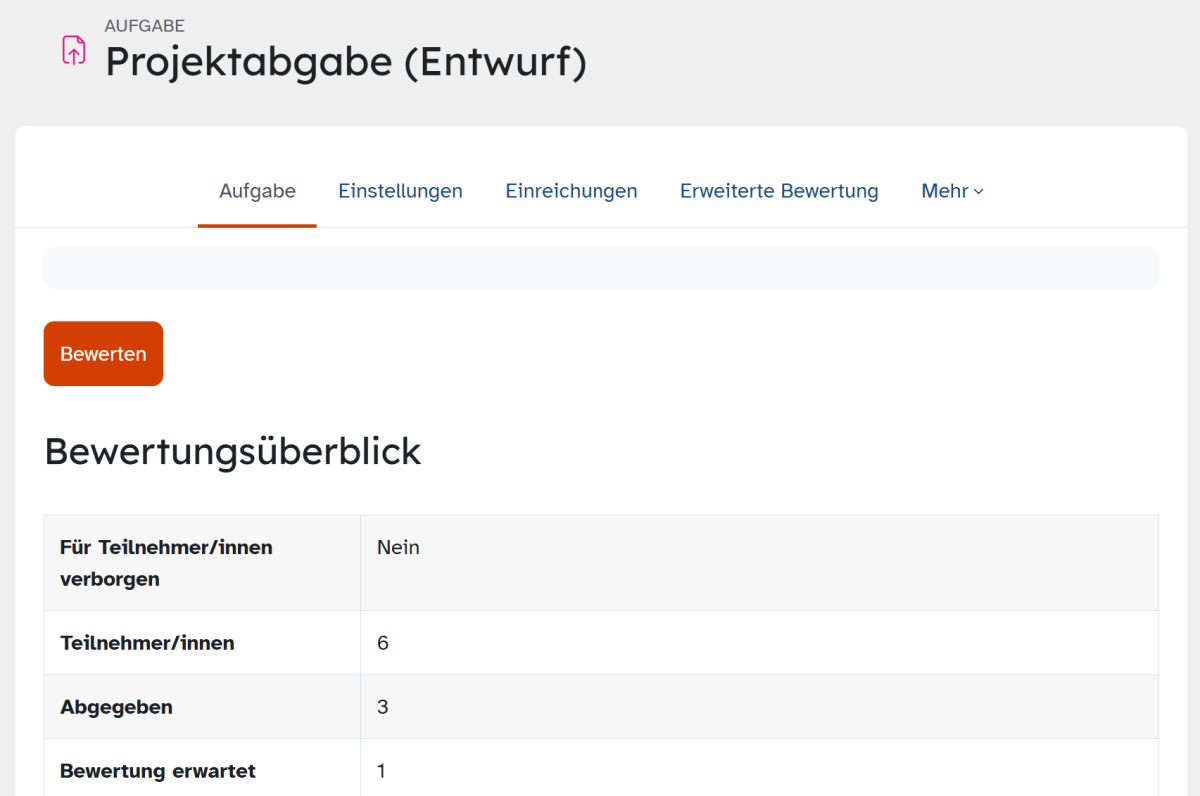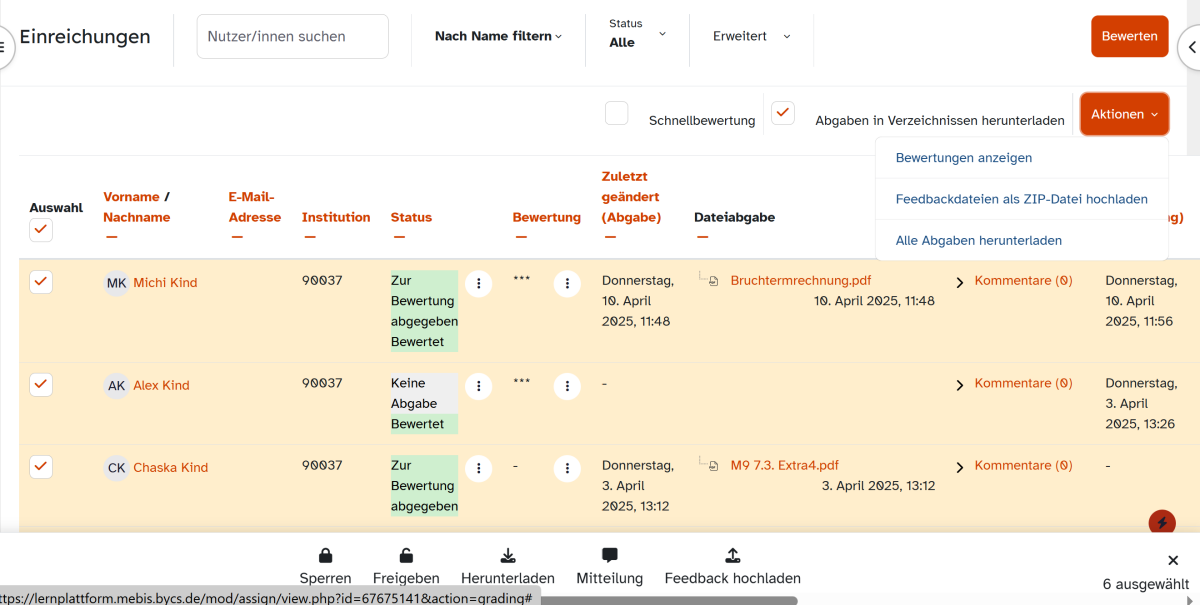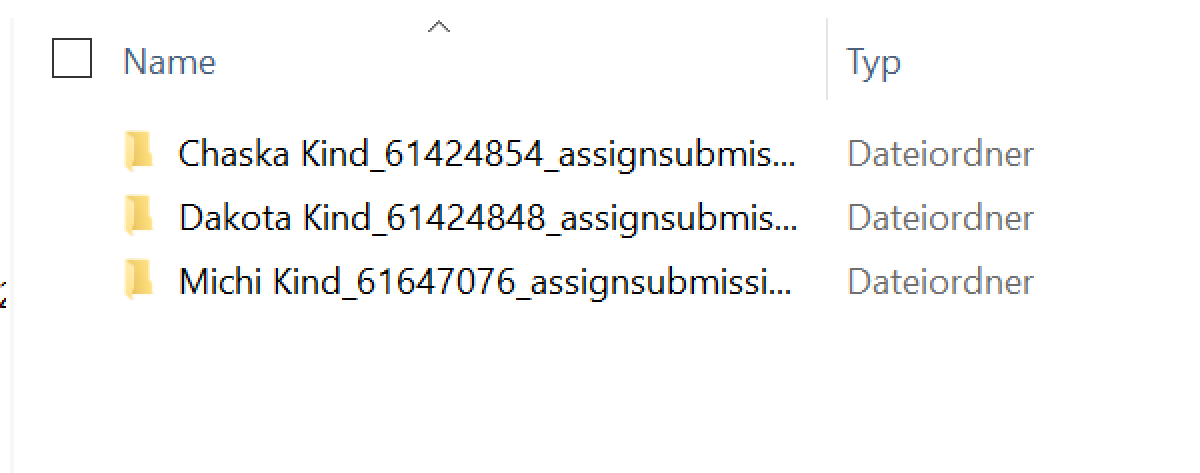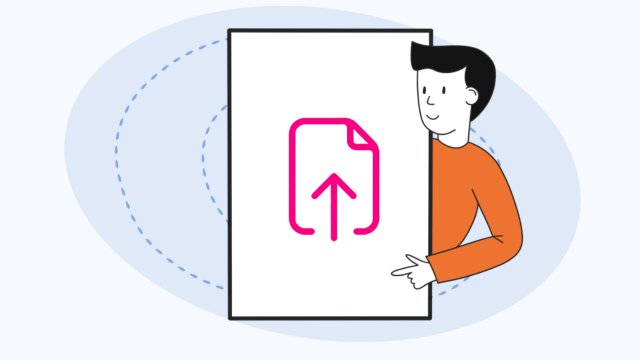Aufgabe - Abgaben herunterladen
Die Aktivität Aufgabe bietet Ihnen die Möglichkeit, die Abgaben Ihrer Schülerinnen und Schüler in wenigen Schritten herunterzuladen. Damit können Sie die Lernprodukte offline auf Ihrem Endgerät korrigieren und das Feedback ebenso schnell wieder hochladen. Erfahren Sie hier, wie Sie die Abgaben speichern.
Ein Tipp: Falls Sie über bessere Möglichkeiten verfügen, z. B. lokal eine PDF-Datei zu korrigieren, können Sie vorab in den Einstellungen der Aufgabe die erlaubten Dateitypen auf die gewünschten Dateitypen reduzieren.
Rufen Sie die Aufgabe auf. Sie sehen einen Überblick, wie viele Schülerinnen und Schüler bereits abgegeben haben.
Um die Abgaben einzusehen, klicken Sie in der sekundären Navigationsleiste auf Einreichungen.
Sie können die Schülerleistungen auf zwei Wege herunterladen.
Um alle Abgaben herunterzuladen, klicken Sie auf Aktionen und wählen Sie im Drop-Down-Menü die Option Alle Abgaben herunterladen. Es wird eine zip-Datei erzeugt und lokal auf Ihrem Gerät gemäß Ihrer Einstellungen gespeichert.
Um ausgewählte Angaben herunterzuladen, filtern Sie bei Bedarf die Ansicht durch die Filter im oberen Bereich. Setzen Sie das Häkchen vor den gewünschten Personen (oder das Häkchen bei Auswahl für wiederum alle angezeigten Kursteilnehmenden). Im unteren Bildbereich erscheint eine Werkzeugleiste. Klicken Sie dort auf Herunterladen und bestätigen Sie im erscheinenden Fenster mit Herunterladen. Auch in diesem Fall werden die ausgewählten Abgaben gemäß Ihrer Geräteeinstellungen lokal gesichert.
Entsprechend Ihrer Geräteeinstellungen finden Sie die zip-Datei nun im Anschluss z. B. in Ihrem Download-Ordner. Entpacken Sie die komprimierte Datei, dies ist im Allgemeinen auf Ihrem Gerät ohne weitere Software möglich.
Die entstandende Exportdatei enthält nun für jedes Kind einen Ordner, in dem die Abgabe oder die Abgaben dieser Person enthalten sind. Rufen Sie die enthaltene Abgabe auf und korrigieren Sie sie mit der Software Ihrer Wahl. In einigen Geräteklassen ist dies direkt in der Dateien-App mit Stifteingabe möglich.
Wichtig: Verändern Sie bitte nicht die Ordnerstruktur, sondern belassen Sie die korrigierte Datei genau in diesem Ordner, der der zugehörigen Person zugeordnet ist. Bei einem Hochladen wird dann das Feedback wieder passgenau dem richtigen Kind zugeordnet.
Die korrigierten Ergebnisse können nun manuell als Feedback in der Aktivität hochgeladen werden oder gesammelt, sofern die Ordnerstruktur nicht verändert wurde. Erfahren Sie dazu mehr in einem eigenen Tutorial.